SQL Server2008的安装,SQLServer2008的安装......
2023-02-22 203 安装
我们使用Windows Server 2008 R2时会遇到禁用DHCP服务器IPv4名称保护的情况,那么如何设置呢?下面小编与你分享几天步骤和方法。
启动Windows server 2008 R2操作系统,点击任务栏"开始"按钮。
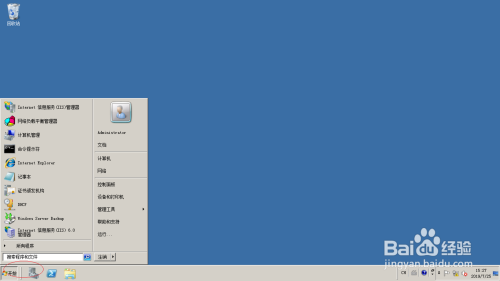
弹出任务栏开始菜单,选择"管理工具→DHCP"项。
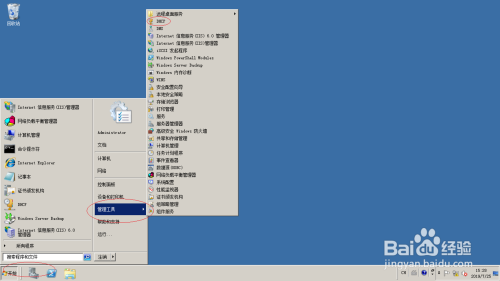
唤出"DHCP"程序窗口,选择左侧DHCP服务器。
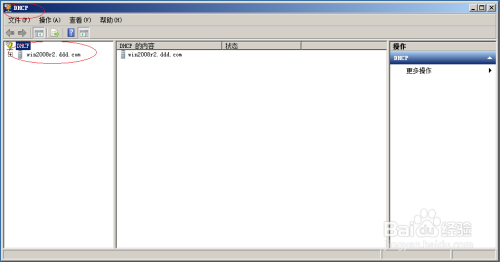
展开左侧DHCP服务器目录结构,鼠标右击"DHCP服务器→IPv4"文件夹。

弹出快捷菜单选项列表,选择"属性"项。
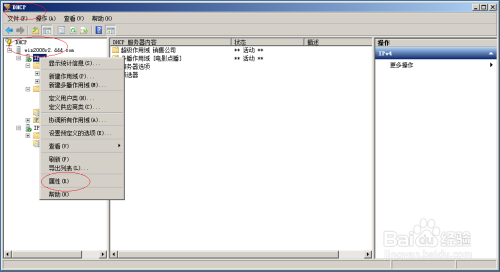
弹出"IPv4 属性"对话框,点击"DNS→名称保护→配置"按钮。

取消勾选"名称保护→启用名称保护"复选框,本例到此希望对大家能有所帮助。

以上方法由办公区教程网编辑摘抄自百度经验可供大家参考!
相关文章